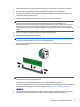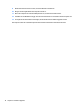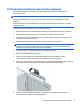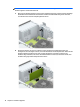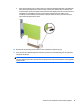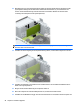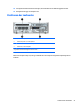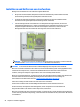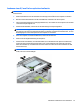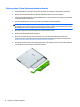Hardware reference manual
Table Of Contents
- Produktfunktionen
- Hardware-Upgrades
- Wartungsfreundliche Funktionen
- Warnungen und Vorsichtsmaßnahmen
- Entfernen der Zugriffsblende des Computers
- Wiederanbringen der Zugriffsblende des Computers
- Entfernen der Frontblende
- Entfernen der Leerblende des flachen optischen Laufwerks
- Wiederanbringen der Frontblende
- Wechseln von der Desktop- zur Turmkonfiguration
- Systemplatinenanschlüsse
- Installieren von zusätzlichem Speicher
- Entfernen oder Installieren einer Erweiterungskarte
- Positionen der Laufwerke
- Installieren und Entfernen von Laufwerken
- Ausbauen eines 9,5 mm flachen optischen Laufwerks
- Einbauen eines 9,5 mm flachen optischen Laufwerks
- Ausbauen und Ersetzen einer primären 3,5-Zoll-Festplatte
- Ausbauen einer sekundären 3,5-Zoll-Festplatte
- Einbauen einer sekundären 3,5-Zoll-Festplatte
- Ausbauen einer 2,5-Zoll-Festplatte
- Einbauen einer 2,5-Zoll-Festplatte
- Installieren eines Sicherheitsschlosses
- Batterieaustausch
- Elektrostatische Entladung
- Hinweise zu Betrieb, Routine-Pflege und Versandvorbereitung des Computers
- Eingabehilfen
- Index
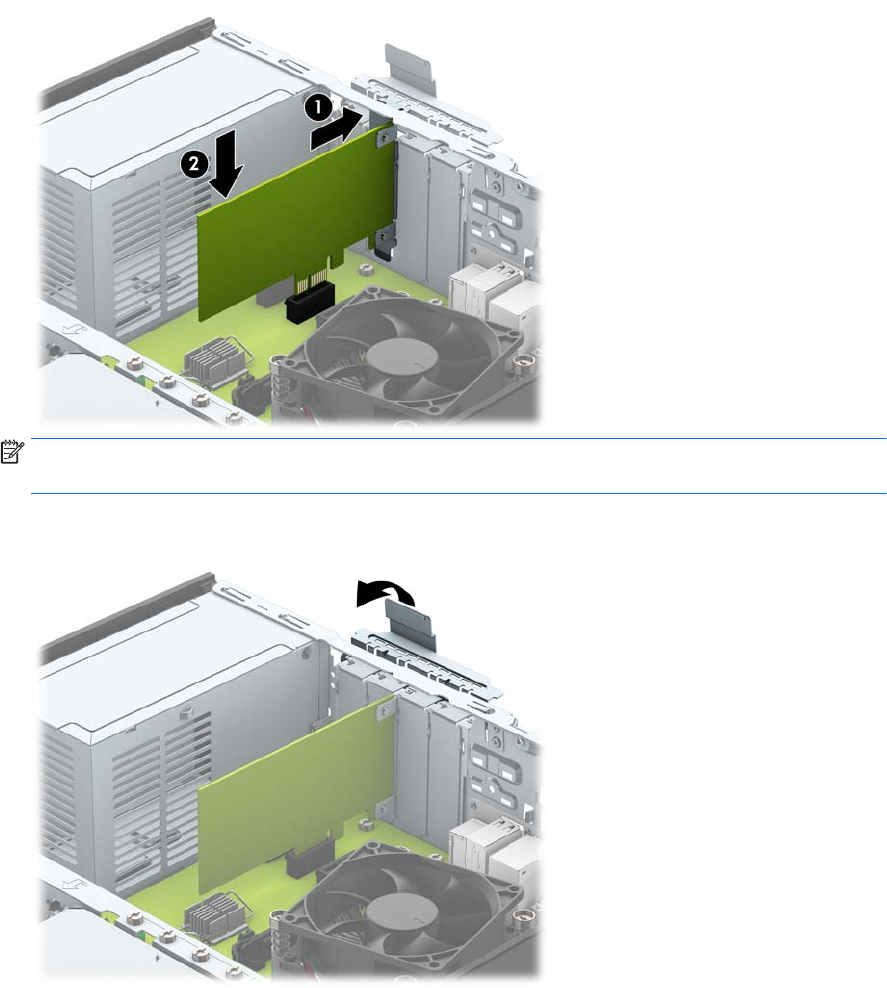
12. Beim Einbauen einer neuen Erweiterungskarte halten Sie die Karte direkt über den Steckplatz auf der
Systemplatine. Bewegen Sie die Karte dann zur Rückseite des Gehäuses (1), und schieben Sie den
unteren Teil der Kartenhalterung in den kleinen Schlitz am Gehäuse. Drücken Sie die Karte dann
vorsichtig in den Steckplatz auf der Systemplatine (2).
HINWEIS: Zum Einsetzen einer Erweiterungskarte drücken Sie gegen die Karte, sodass der gesamte
Anschluss fest im Socket einrastet.
13. Schließen Sie die Verriegelung der Steckplatzabdeckung wieder, um die Erweiterungskarte zu sichern.
14. Schließen Sie bei Bedarf externe Kabel an der installierten Karte an. Schließen Sie bei Bedarf interne
Kabel an der Systemplatine an.
15. Bringen Sie die seitliche Abdeckung des Computers wieder an.
16. Wenn der Computer auf einem Standfuß platziert war, stellen Sie ihn wieder darauf.
17. Schließen Sie das Netzkabel und ggf. die externen Geräte wieder an und schalten Sie den Computer ein.
20 Kapitel 2 Hardware-Upgrades